Jengibre 2.7.53.0

Ginger es un corrector ortográfico y gramatical gratuito.

Si recibe el error de Netflix Estamos teniendo problemas para reproducir este título seguido de un código, probablemente tenga problemas de conexión. También existe la posibilidad de que Netflix esté temporalmente inactivo o de que se alcance el límite de dispositivos. Aprende cómo arreglar esto a continuación.
Tabla de contenido:
Esta es la forma de arreglar Netflix. Estamos teniendo problemas para reproducir este título en este momento.
Primero, probablemente debería verificar la red. Asegúrese de que no está utilizando una red Wi-Fi medida y que la red no está sobrecargada con demasiados dispositivos conectados que ralentizan el ancho de banda en el proceso. Además, si usa datos móviles, asegúrese de que Netflix pueda usarlos en segundo plano. También puede cerrar sesión y volver a iniciar sesión o reinstalar la aplicación y comprobar si hay mejoras.
1. Comprueba la red
Este, entre muchos errores diferentes de Netflix con códigos variables, generalmente apunta a problemas de conexión. Por lo tanto, asegúrese de que su dispositivo esté conectado a una red Wi-Fi o de datos móviles estable. Puede probar la conexión de red en la configuración de la aplicación siguiendo estos pasos:
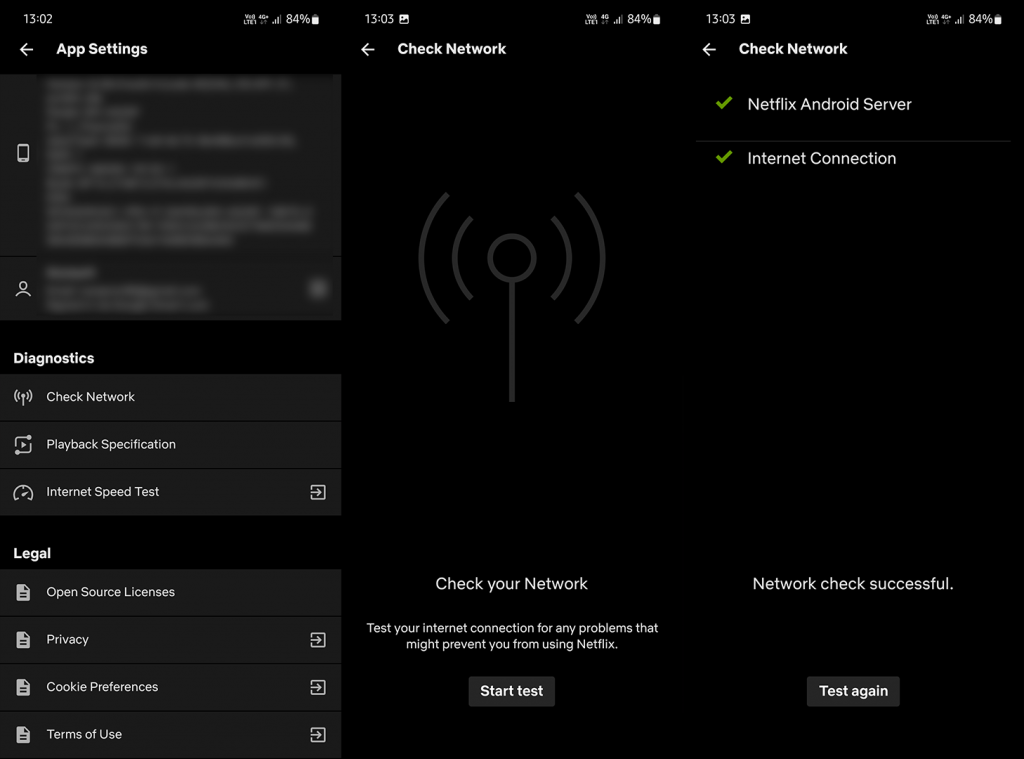
Si desea transmitir contenido de Netflix en su teléfono con datos móviles, puede hacerlo sin ningún cambio. Sin embargo, el sistema podría impedir que Netflix use datos móviles. Para verificar si Netflix tiene permiso para usar datos móviles en segundo plano, sigue estos pasos:
Además, debe verificar si el ahorro de datos de su sistema está habilitado y deshabilitarlo.
2. Asegúrate de que Netflix no esté caído
Aunque rara vez, los servidores de Netflix pueden caerse de vez en cuando. Si esto ocurre debido a un mantenimiento regular del sistema o si se trata de un error del sistema, realmente no importa para el usuario final. A menos que estemos hablando de tiempo, debe esperar a que Netflix vuelva a funcionar. El mantenimiento del servidor no lleva tanto tiempo, mientras que los problemas de servicio pueden llevar más tiempo. De cualquier manera, probablemente quieras saber qué está pasando en ese lado.
La mejor manera de saber si Netflix está caído es navegando a la página web Está Neflix caído, aquí . Si Netflix no funciona, eso explica por qué aparece el mensaje Estamos teniendo problemas para reproducir este título. Si no, continua al siguiente paso.
3. Asegúrese de no haber alcanzado el límite de dispositivos de transmisión
No se olvide del límite de dispositivos de su plan, también. Según su plan de Netflix, uno (plan básico), dos (plan estándar) o cuatro dispositivos (plan premium) pueden transmitir contenido al mismo tiempo. Puede usar tantos dispositivos como desee, pero solo hasta 4 pueden transmitir contenido simultáneamente. Por lo tanto, si regaló sus credenciales de Netflix a otras personas, asegúrese de que no se haya alcanzado el límite.
También puede cerrar sesión en Netflix e iniciar sesión nuevamente y volver a intentarlo. Si sospecha que alguien está usando su cuenta sin su conocimiento, puede cerrar sesión en todos los dispositivos y cambiar su contraseña. Aquí se explica cómo cerrar sesión en todos los dispositivos y cambiar la contraseña de la cuenta en Netflix:
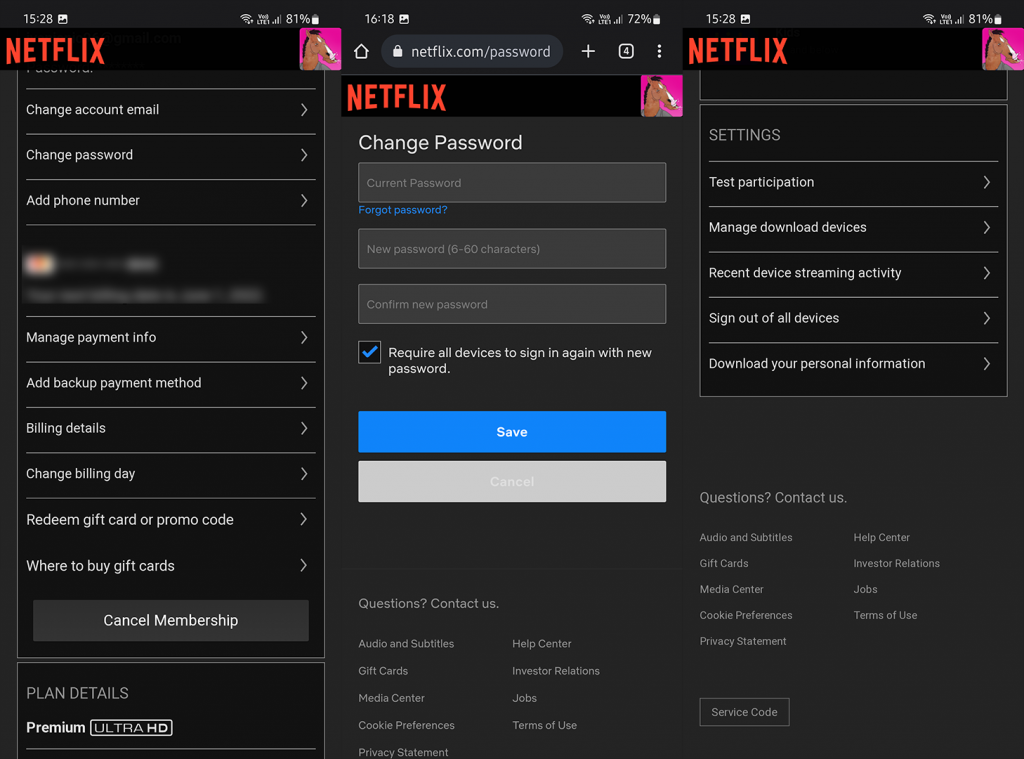
4. Vuelva a instalar la aplicación
Si ninguno de los pasos anteriores funcionó para usted, asegúrese de reinstalar la aplicación y vuelva a intentarlo. La forma más fácil de reinstalar Neflix es desinstalarlo de Play Store seguido de un reinicio rápido. Después de eso, simplemente navegue de regreso a Play Store e instale Netflix nuevamente .
No podemos concluir este artículo sin mencionar que a Netflix no le importa tanto el firmware de su dispositivo como las actualizaciones de seguridad de Google. Por lo tanto, asegúrese de navegar a Configuración> Seguridad> Actualización del sistema Google Play e instalar las actualizaciones disponibles.
Dicho esto, podemos concluir este artículo. Gracias por leer y siéntase libre de dejar sus pensamientos en la sección de comentarios a continuación. Esperamos con interés escuchar de usted.
Ginger es un corrector ortográfico y gramatical gratuito.
Blocks es un juego intelectual para que los alumnos de 3º de primaria practiquen sus habilidades de detección y visión y está incluido por los profesores en el programa de apoyo a la enseñanza de TI.
Prezi es una aplicación gratuita que te permite crear presentaciones digitales, tanto online como offline.
Mathway es una aplicación muy útil que puede ayudarte a resolver todos aquellos problemas matemáticos que requieren una herramienta más compleja que la calculadora integrada en tu dispositivo.
Adobe Presenter es un software de aprendizaje electrónico lanzado por Adobe Systems y disponible en la plataforma Microsoft Windows como un complemento de Microsoft PowerPoint.
Toucan es una plataforma tecnológica educativa. Le permite aprender un nuevo idioma mientras navega por sitios web comunes y cotidianos.
eNetViet es una aplicación que ayuda a conectar a los padres con la escuela donde estudian sus hijos para que puedan comprender claramente la situación de aprendizaje actual de sus hijos.
Duolingo - Aprende Idiomas Gratis, o simplemente Duolingo, es un programa educativo que te permite aprender y practicar muchos idiomas diferentes.
RapidTyping es una herramienta de entrenamiento de teclado conveniente y fácil de usar que lo ayudará a mejorar su velocidad de escritura y reducir los errores ortográficos. Con lecciones organizadas para muchos niveles diferentes, RapidTyping le enseñará cómo escribir o mejorar sus habilidades existentes.
MathType es un software de ecuaciones interactivas del desarrollador Design Science (Dessci), que le permite crear y anotar notaciones matemáticas para procesamiento de textos, presentaciones, aprendizaje electrónico, etc. Este editor también se utiliza para crear documentos TeX, LaTeX y MathML.








